好多买了苹果电脑的小伙伴,都习惯了用windows系统,都要求安装双系统,苹果+windows,但由于刚接触苹果电脑,不知道两个系统怎么来切换,或者设置默认启动哪个系统。(一般用过苹果的老客户是不安装windows系统的)
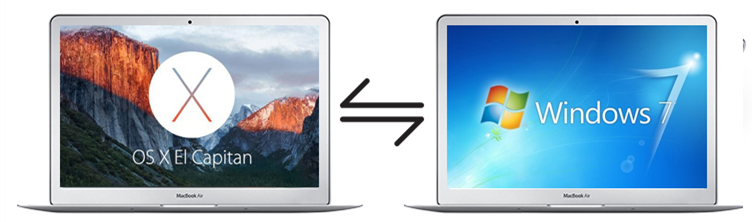
双系统
切换双系统有两种办法
一、一个方法是再开机启动电脑的同时,按住option键(或者Alt键,两个键是同一个)。

开机重启同事按住option键
几秒钟后屏幕会有提示,出现几个盘符,第一个是苹果系统盘,第二个是windows系统盘。如果你想进哪个系统就鼠标点击或者左右选择按回车键,就进入了您想要进的系统了。
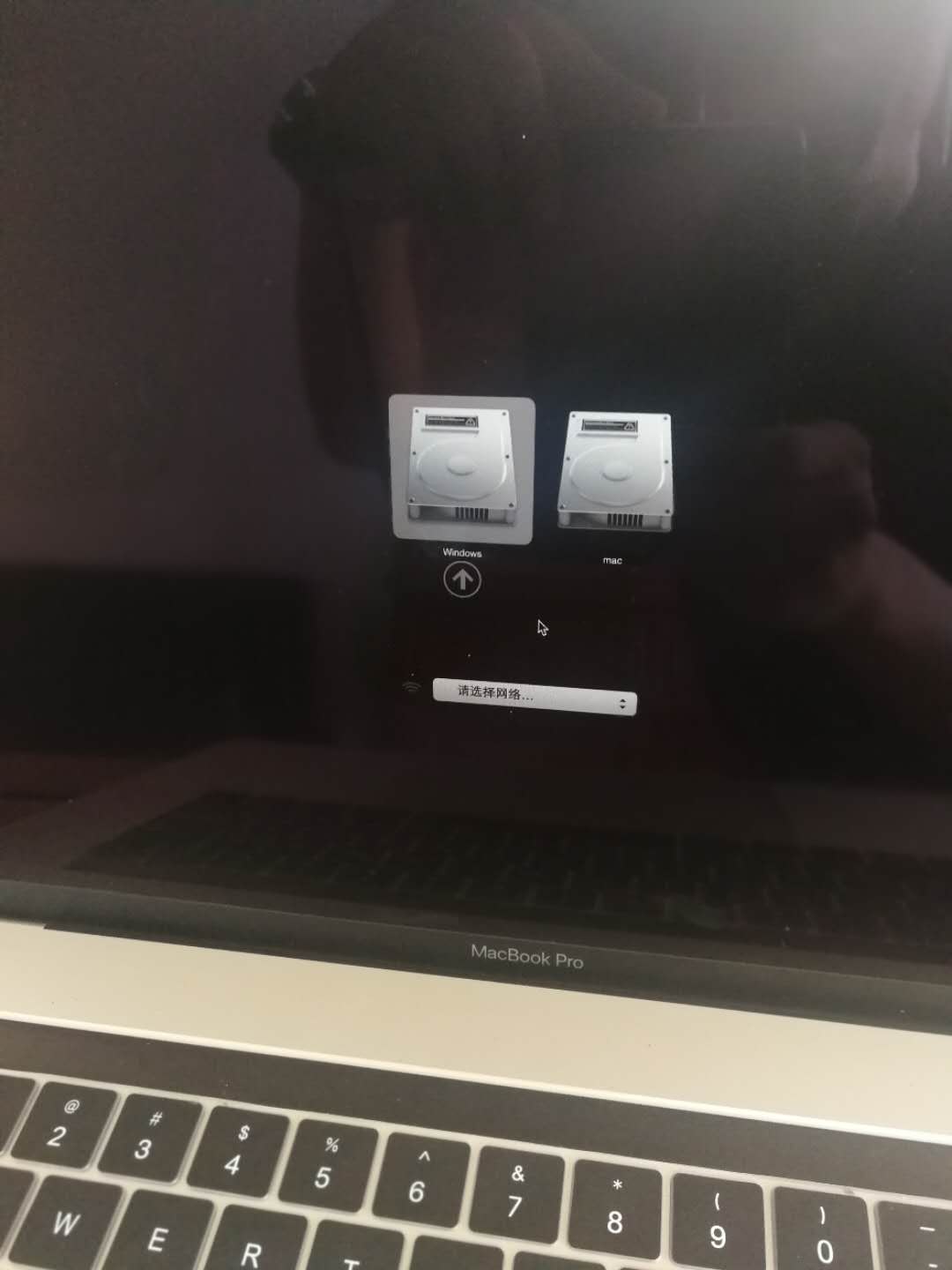
两个系统盘符
二、另一个方法是进入系统之后的切换。
1、如果是在苹果系统下面,首先点桌面下方的齿轮状图标,系统偏好设置
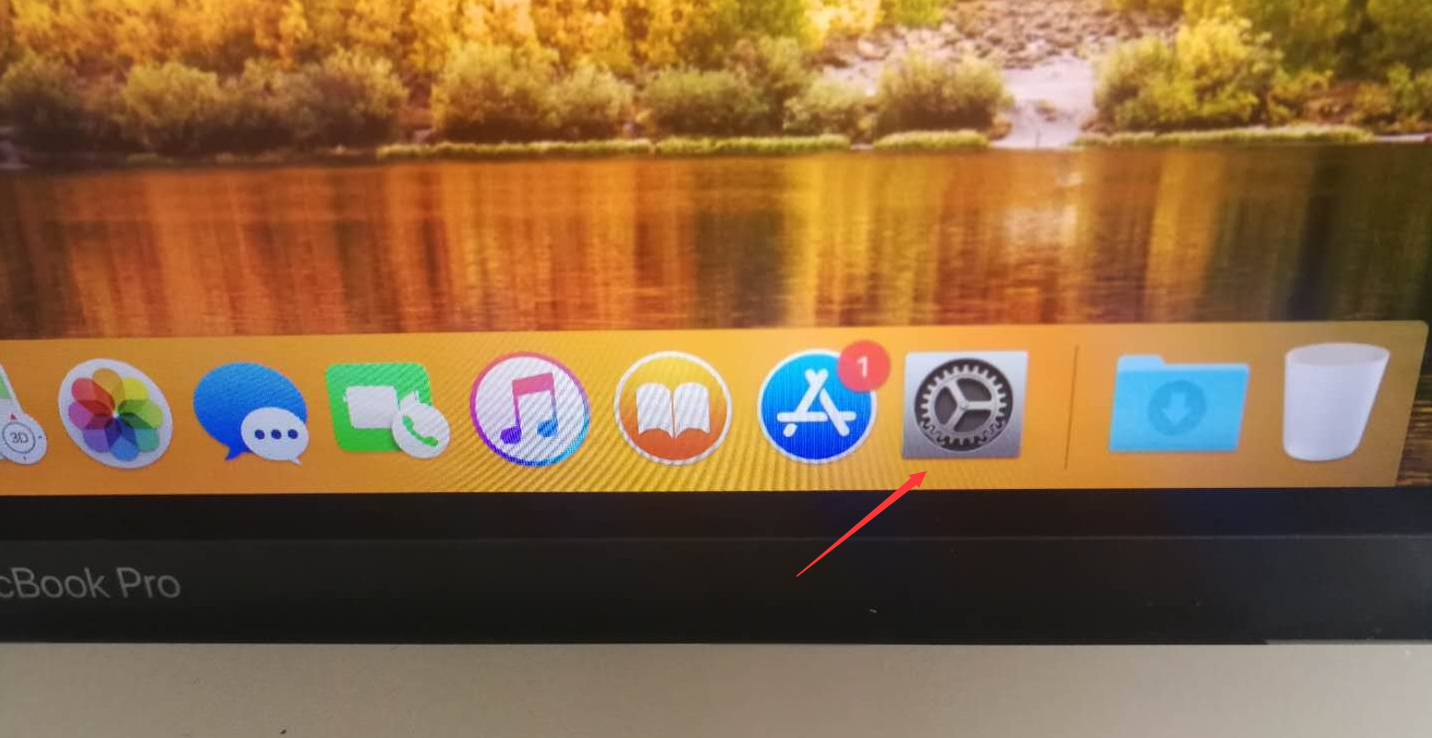
系统偏好设置
点开后找到里面的启动磁盘图标
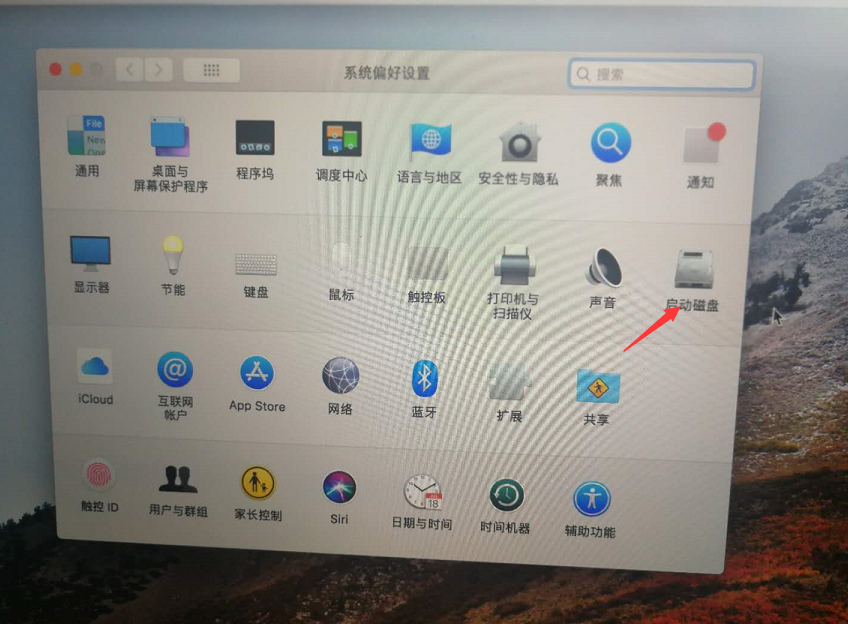
启动磁盘
再点进去就会看到两个磁盘盘符,一个苹果系统盘,一个windwos系统盘
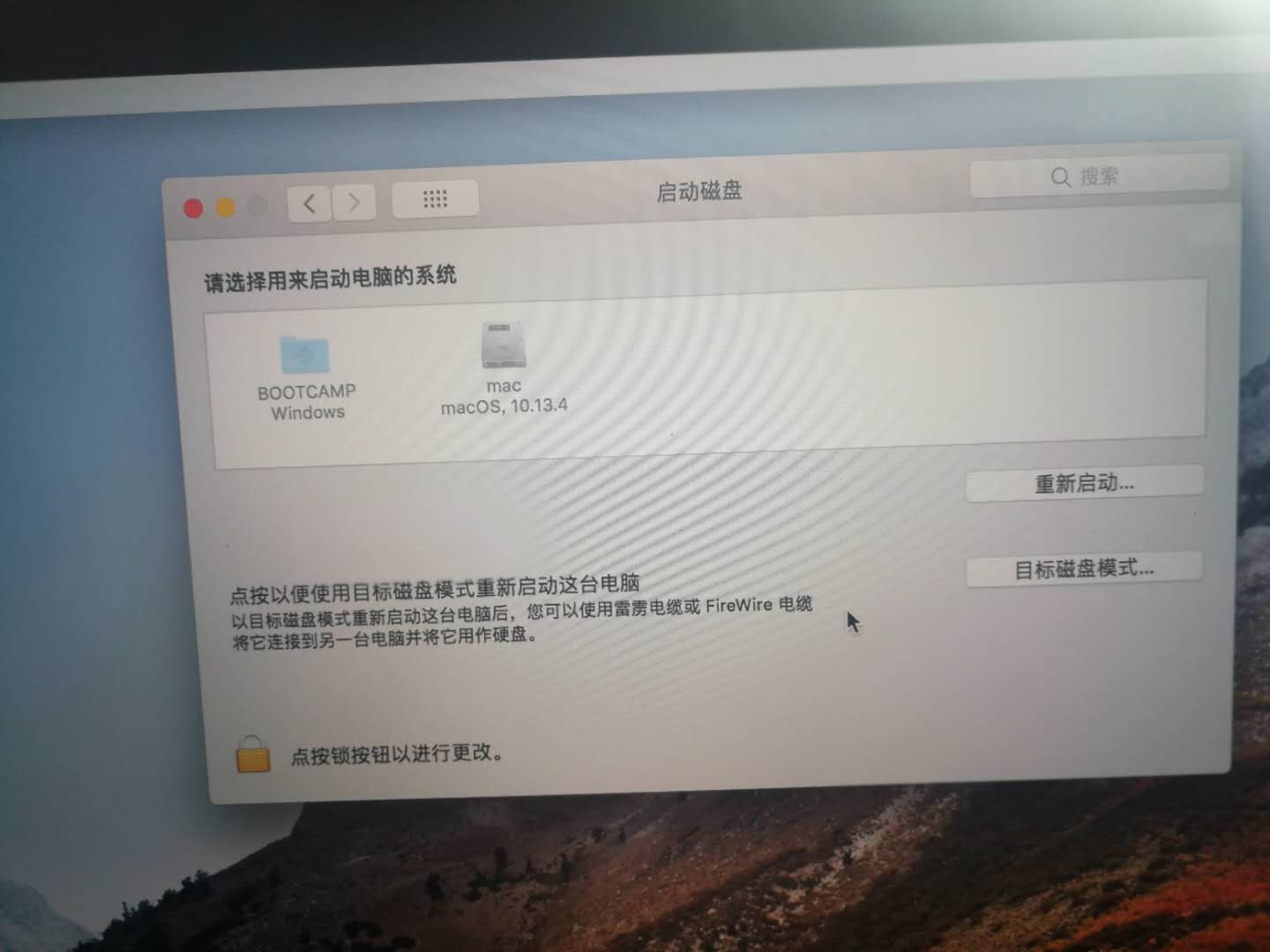
选择windows盘,点重新启动,那么启动之后就进入了windows系统了,而且这样设置了后,每次开机都会默认进入windows系统了。
2、如果你现在在windows系统下面想切换到苹果系统,那么你就要去找windows桌面最下面,状态栏里面有个黑色的方块图标bootcamp
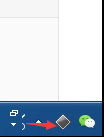
bootcamp图标
点击这个图标,会看到菜单bootcamp控制面板
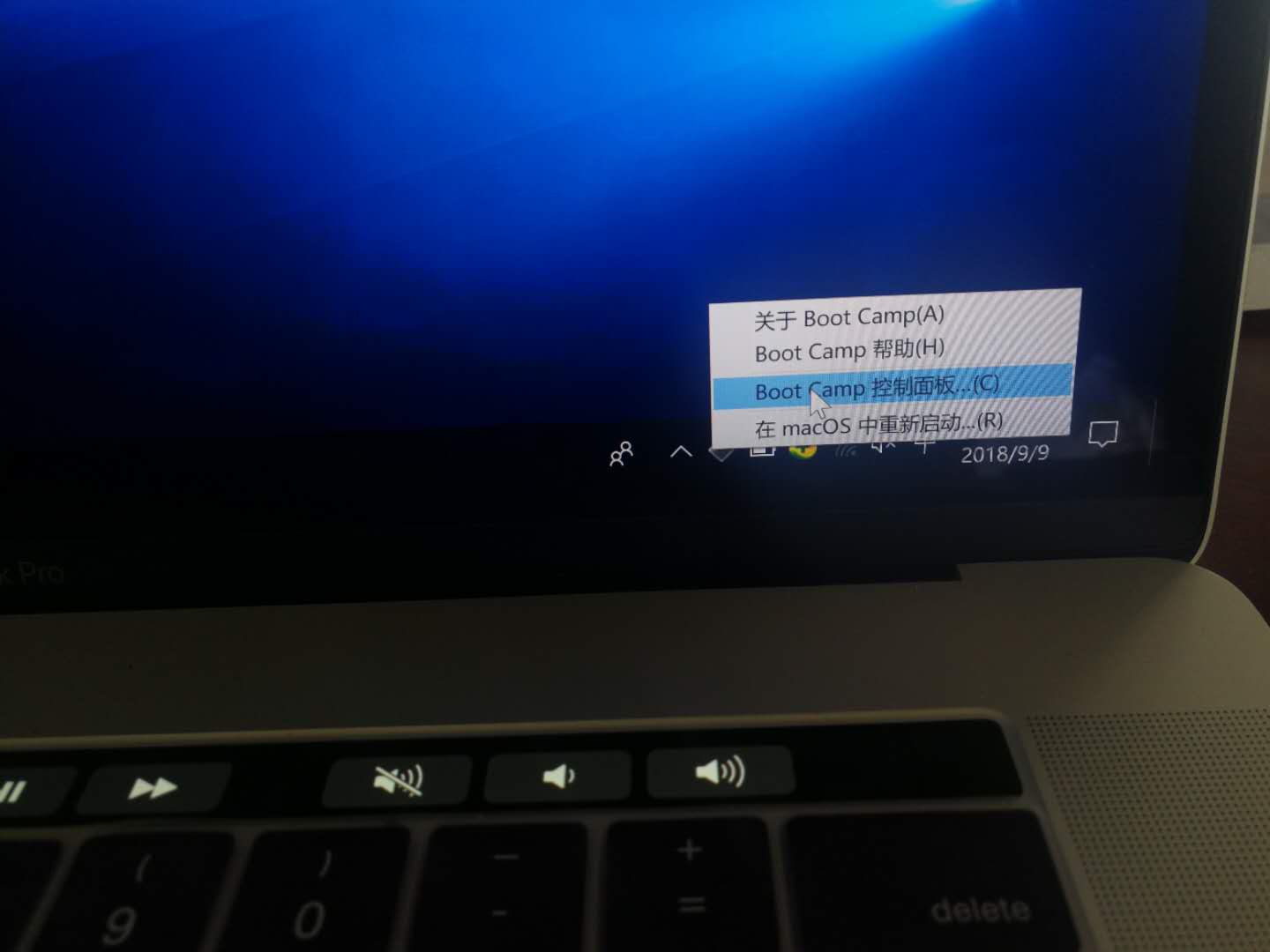
bootcamp控制面板
点击进入后,会看到启动磁盘,里面包含一个苹果系统图标和一个windwos系统图标
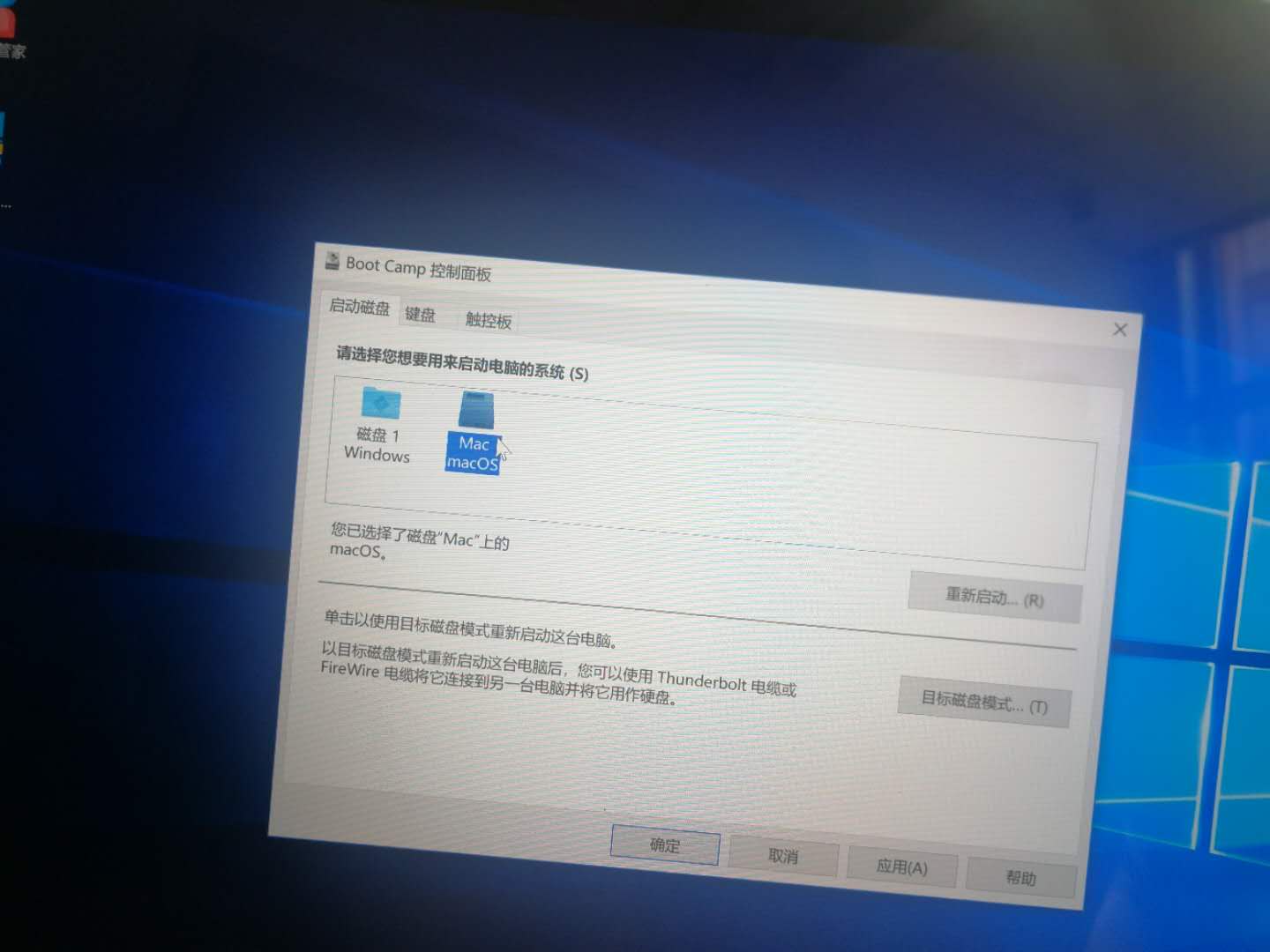
选择mac盘,点重新启动,就进入苹果系统了。同样,这样设置后,以后每次开机启动都会默认进入苹果系统了。
另外一点小提示,就是win7或者win10的安装选择。如果您是2015年之前的机型,可以安装win7或者win10,如果是2015年之后的机型包含2105年,就只能安装win10了,苹果不再支持win7的安装了。